- Easeusについて
- 会社情報
- ダウンロードセンター
- お問い合わせ
EaseUS RecExperts
画面上の内容なら、なんでも録画可能な使いやすいスクリーンレコーダー
- キャプチャーの範囲を自分で自由に選択可能
- ディスクプレイ、ウェブカム及び音声を同時に、または別々で記録可能
- オンライン会議、ストリーミング動画/音楽など、1クリックで録画可能

概要:
YouTubeには数百万本の動画がホストされており、検索結果やフィード、チャンネルからすべてにアクセスできるわけではありません。しかし、それらを見つける方法は幾つか存在します。このガイドは、デスクトップやモバイルフォンを使用して、リンクがない非公開のYouTube動画を探す方法を教えます。
「リンクを使用せずに特定のチャンネルの非公開動画を視聴する方法は存在するのでしょうか?」
___Redditより
上記のRedditユーザーの問いかけのように、多くの人々が限定公開されたコンテンツにアクセスしたい、過去のお気に入りを再発見したい、または単に好奇心から非公開のYouTube動画を視聴したいと考えています。非公開でアップロードされたYouTube動画は公開プレイリストに追加されない限り、通常は検索結果や登録者のフィードに表示されません。しかし、方法があります!
この記事では、リンクなしで限定公開のYouTube動画を見つける方法、YouTubeモバイルでこれらの動画を視聴する方法、非公開のYouTube動画にアクセスする方法についてのチュートリアルが掲載されています。詳細を知りたい方は、どうぞ読み続けてください。
特定の動画にリンクや埋め込まれたURLがあれば、非公開のYouTube動画を視聴するのは難しくありません。また、YouTubeのプレイリストからも見つけることが可能です。しかし、もし動画のリンクやプレイリストが利用できない場合はどうすればよいでしょうか?サードパーティのウェブサイトを利用する方法があります。サードパーティのウェブサイトからリンクなしで非公開のYouTube動画を見つける手順は以下の通りです。
ステップ1. PCでブラウザを開いた後、「Unlisted Videos」のWebサイトにアクセスします。検索バーを使用して、非公開動画を見つけます。
ステップ2.「All Videos」または「Random Video」オプションをクリックして、特定のユーザーのビデオを検索できます。
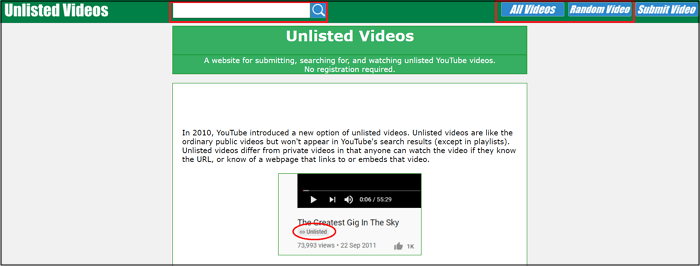
非公開動画は通常、検索エンジンの結果ページにはインデックスされませんが、高度な検索演算子とコマンドを使用して検索することが可能です。この方法で動画を見つけるには、以下のステップに従ってください。
ステップ1. Chromeを開き、「site:youtube.com intext:unlisted "検索キーワード"」と入力してEnterを押します。
🔻検索するとき、かっこを追加しないでください。
ステップ2. 検索結果を調べて、隠されたYouTube動画を見つけます。
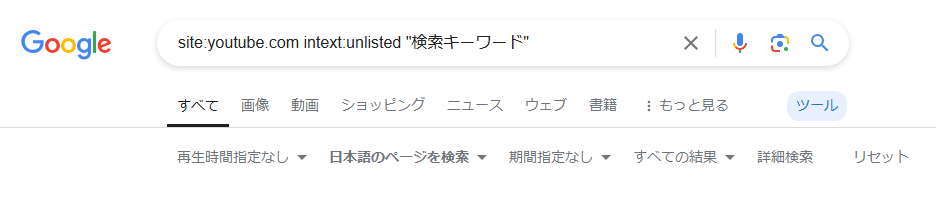
✅非公開のYouTube動画を視聴するための解決策を探している他の人とこの投稿を共有してください。
非公開またはリストにないYouTube動画をオフラインで視聴したい場合は、EaseUS RecExpertsを使用して録画するのがおすすめです。
この無料のビデオ録画ソフトウェアは非常に使いやすく、全画面や特定の領域、さらには複数の画面を柔軟にキャプチャすることができます。また、音声やウェブカメラの有無にかかわらず、スムーズに画面録画を行うことができます。
さらに、スケジュール録画機能、自動停止機能、自動分割機能を搭載しており、時間を効率的に活用できます。高度な録画モードを利用すれば、YouTubeから直接ビデオをキャプチャすることも可能です。また、トリミングや再生速度の調整など、独自の編集機能も充実しているため、高品質な出力ファイルを迅速に作成できます。
今すぐダウンロードして、お気に入りのコンテンツの録画を始めてみましょう。
1
1. 非公開のYouTube動画を見つけることは可能ですか?
もちろんです。YouTubeの再生リストや動画は、チャンネルの「動画」タブや検索結果には表示されませんが、リンクを使えば簡単にアクセスしたり共有したりできます。
2. YouTubeで隠された動画を見つけるには、どのような方法がありますか?
ステップ1. 携帯電話でYouTubeアプリを開き、「ライブラリ」セクションをタップします。
ステップ2. 下にスクロールして「再生リスト」セクションが表示されるまで進みます。「利用できない動画は非表示になっています」というメッセージが表示されている再生リストをクリックします。
ステップ3. 右上隅にある縦に並んだ3つのドットをクリックしてください。「利用できないビデオを表示する」を選択します。
3. 非公開のYouTube動画の視聴回数を確認することはできますか?
はい、クリエイターツールにアクセスすることで、非公開のYouTube動画を含む視聴回数やエンゲージメントなどの分析情報を確認できます。ただし、非公開の動画はチャンネルの総単語数にはカウントされません。
プライバシー、非公開、非表示のYouTube動画にアクセスするのは難しいように思えますが、非公開のYouTube動画を見つける方法に関するチュートリアルに従えば、このタスクを簡単に完了できます。ただし、これらの非公開および非公開の動画をキャプチャして後で視聴する必要がある場合は、EaseUS RecExpertsをお試しください。この包括的なソフトウェアは、簡単で迅速な画面録画機能を提供し、最高品質の出力を提供します。